wifi显示已连接但上不了网的解决方法「WiFi显示已连接但上不了网的解决方法」
如果WiFi显示已连接但上不了网(无法访问互联网),悟途网小编认为大多数情况下是路由器联网不成功引起的,也就是路由器本身与运营商服务器之间未连接;也有可能是路由器中设置了“上网控制”、“无线MAC地址过滤”、“家长控制”等功能引起的。一、检查路由器联网是否成功1、如果有台式电脑、笔记本
为什么手机、笔记本电脑连接wifi后显示已连接,但是上不了网(无法访问互联网)?wifi的信号非常好,手机、笔记本电脑等无线设备,可以搜索到wifi信号,输入密码后也可以正常连接到wifi;但是,连接后上不了网。
如果WiFi显示已连接但上不了网(无法访问互联网),悟途网小编认为大多数情况下是路由器联网不成功引起的,也就是路由器本身与运营商服务器之间未连接;也有可能是路由器中设置了“上网控制”、“无线MAC地址过滤”、“家长控制”等功能引起的。
一、检查路由器联网是否成功1、如果有台式电脑、笔记本电脑,可以用网线来电脑和路由器,然后测试下电脑能否上网。如果所有的手机连接路由器WiFi不能上网,电脑用网线连接路由器也不能上网;则可以判定是路由器联网不成功。
2、还可以登录到路由器的设置界面,查看下路由器的“WAN口状态”信息,看是否显示连接成功。
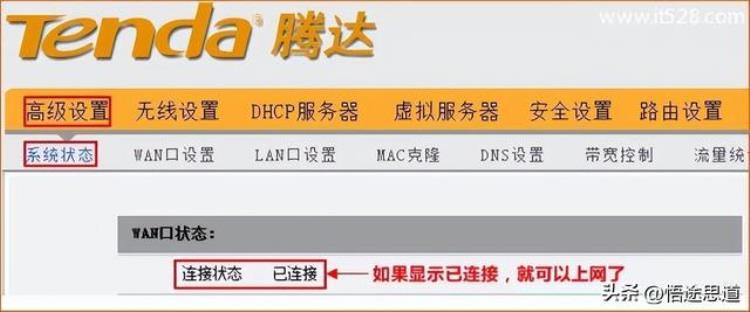
如果显示未连接、连接中、已断开等,且下面的IP地址、子网掩码、网关、DNS下面全部是0,说明路由器的联网不成功。
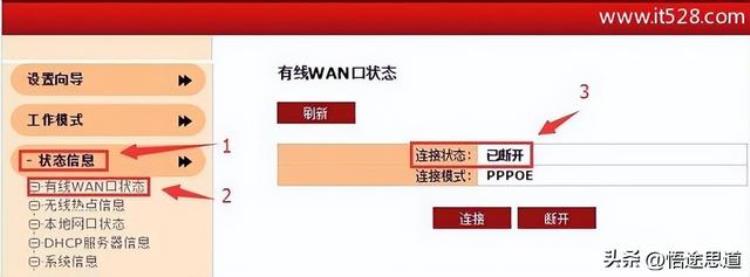 二、路由器联网不成功解决办法
二、路由器联网不成功解决办法
如果你的路由器之前使用正常,现在电脑、手机连接路由器都无法使用。这种情况下,建议你去掉路由器,让宽带直接连接电脑,然后电脑测试能否正常上网。
如果这宽带直接连接电脑无法上网,多半是宽带线路有问题,请联系你的宽带运营商,进行故障申报。
三、路由器联网成功时的解决办法如果路由器联网成功,但是WiFi连接后无法访问互联网。此时有可能是路由器中设置“上网控制”、“家长控制”、“无线MAC地址过滤”等功能所引起的。
如非必要,不建议大家启用路由器中的“上网控制”、“家长控制”、“无线MAC地址过滤”等功能,因为设置不合理,会导致用户自己的无线设备也无法上网。
1、关闭“上网控制”
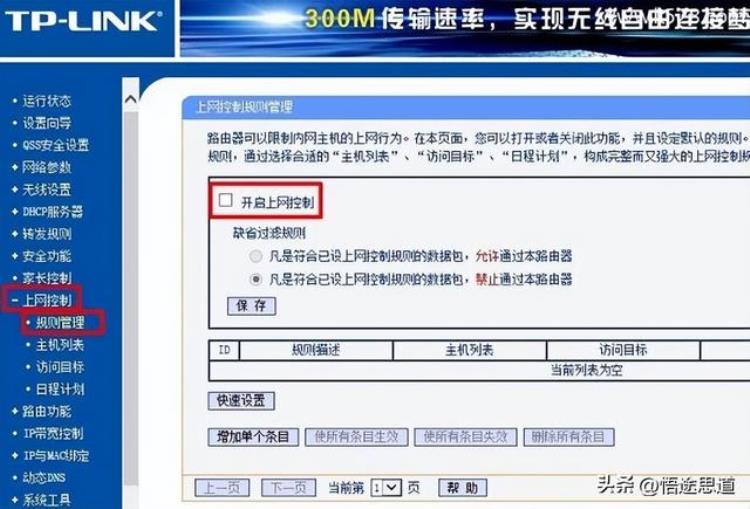
2、关闭“无线MAC地址过滤”
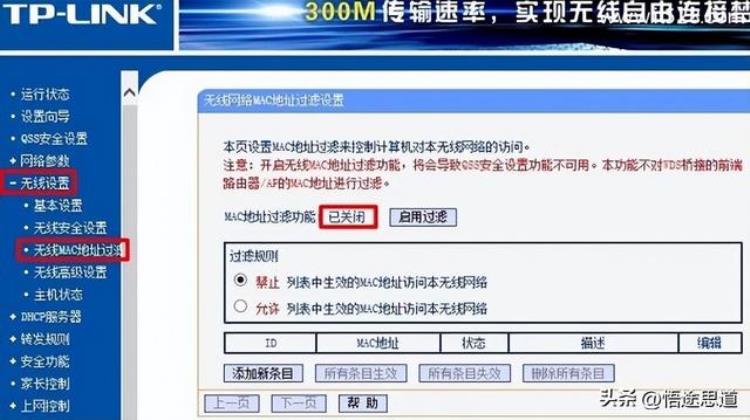
3、关闭“家长控制”
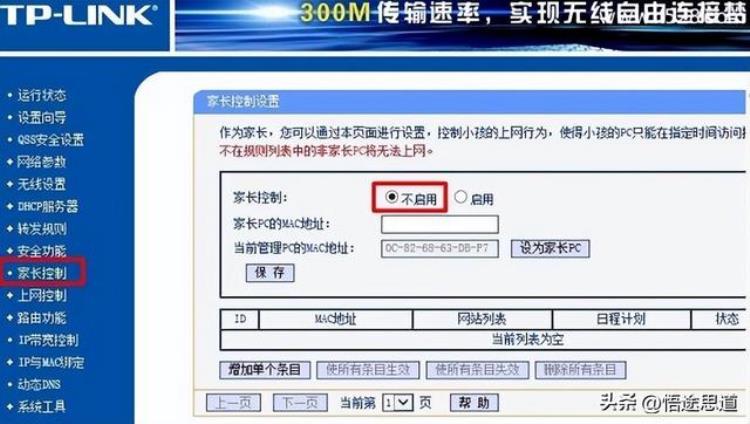
注意问题:
不同的无线路由器,设置页面会有所差异,且不同的路由器中相关功能的叫法也不一样,请在你的路由器设置页面中,查找对应的功能,然后进行关闭。
四、把路由器恢复出厂设置如果按照上诉步骤操作后,连接WiFi后仍然上不了网,可以把路由器恢复出厂设置,然后重新设置路由器联网,重新路由器WiFi名称和WiFi密码。
恢复出厂设置方法
路由器机身中有一个复位按钮,一般叫做:Reset、WPS/Reset、Default等,注意在你的路由器上查看以下。
在路由器接通电源的情况下,一直按住复位按钮10秒以上的时间(不同品牌的路由器,按住复位按钮的时间要求不一样,建议多按一会);一般当路由器中所有指示灯熄灭,并重新闪烁的是,就表示路由器恢复出厂设置成功,正在重启,这时候松开复位按钮即可。
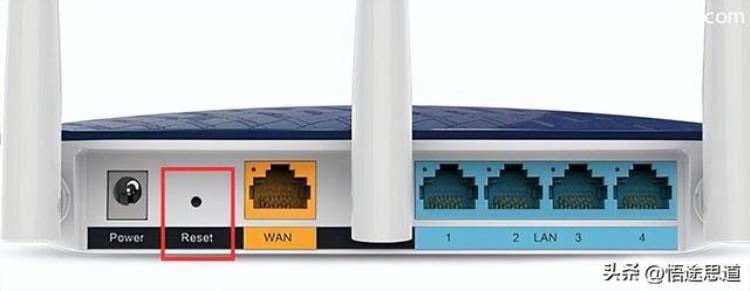
源文来自WiFi显示已连接但上不了网的解决方法_悟途网更多路由器问题欢迎访问~
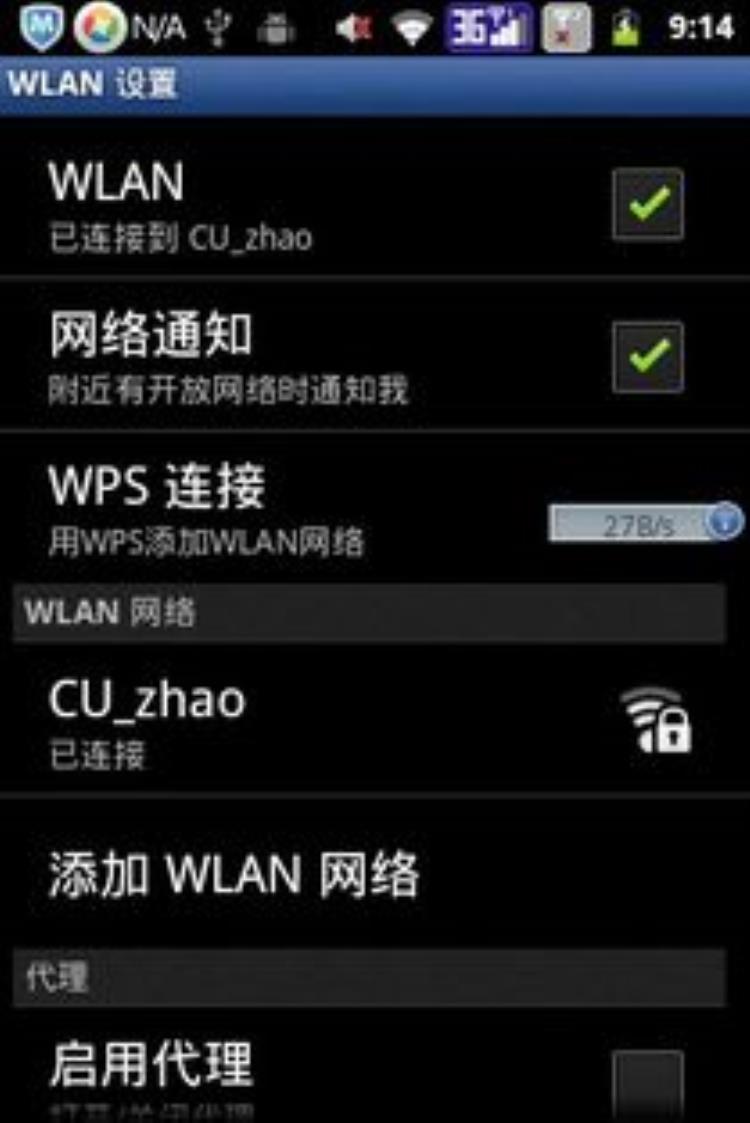
手机wifi已显示连接,却无法上网怎么解决?
如果您使用的是华为手机,能连上wifi但是不能上网,可以通过以下方法进行排查处理:
一、若使用的是家庭网络,建议连接其他wifi或手机个人热点进行测试排查:
1.如果连接其他WiFi正常
(1)请不要远离路由器;
(2)请检查宽带帐号是否到期,重启路由器并重启手机后尝试;
(3)如果将路由器设置过黑白名单,则需检查手机mac地址是否加入路由器端,如路由器没有设置黑白名单,请将路由器断电重启尝试。
2.如果连接其他WiFi也无法上网
(1)请重新打开WLAN开关连接尝试;
(2)建议在设置中搜索还原网络设置,根据屏幕提示还原。(注:此操作会还原WLAN、移动数据网络和蓝牙连接记录并删除WLAN和蓝牙连接记录)。
二、若使用的是公共网络:
1.尝试在人流量较少的地方使用,并确认热点可正常使用。
2.请确认是否需通过浏览器登录网站注册后才能上网。
三、若个别应用无法上网:
请打开设置,在上方搜索框内输入流量管理并点击进入流量管理页面,点击应用联网 ,查看个别应用是否勾选WLAN权限,建议将需要使用应用的WLAN权限全部勾选。
如果尝试以上方法,均未能解决问题,建议备份数据(QQ、微信等第三方应用需单独备份),携带购机凭证前往华为客户服务中心检测。
相关链接如下:华为客户服务中心预约服务寄修服务维修备件价格查询
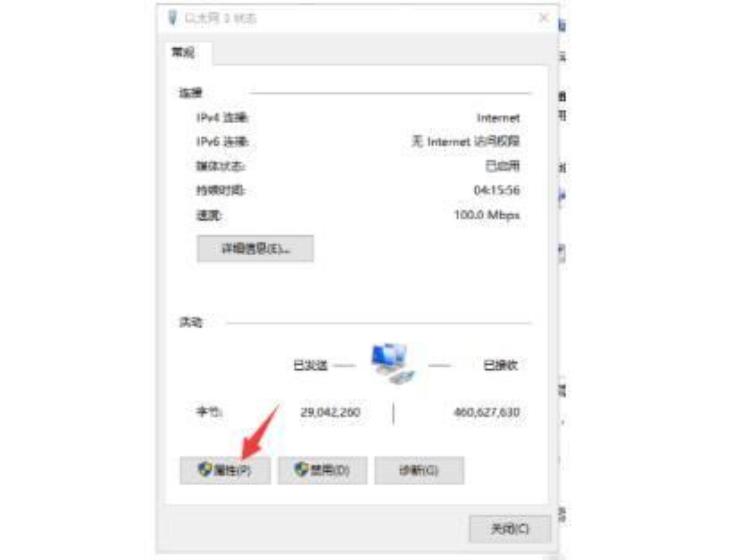
家里的WIFI连接后显示已连接(不可上网)是怎么回事?
如果您使用的是华为手机,能连上wifi但是不能上网,可以通过以下方法进行排查处理:
1.如果连接其他WiFi正常
(1)请不要远离路由器;
(2)请检查宽带帐号是否到期,重启路由器并重启手机后尝试;
(3)如果将路由器设置过黑白名单,则需检查手机mac地址是否加入路由器端,如路由器没有设置黑白名单,请将路由器断电重启尝试。
2.如果连接其他WiFi也无法上网
(1)请重新打开WLAN开关连接尝试;
(2)建议在设置中搜索还原网络设置,根据屏幕提示还原。(注:此操作会还原WLAN、移动数据网络和蓝牙连接记录并删除WLAN和蓝牙连接记录)。
如果尝试以上方法,均未能解决问题,建议备份数据(QQ、微信等第三方应用需单独备份),携带购机凭证前往华为客户服务中心检测。
相关链接如下:寄修服务华为客户服务中心维修备件价格查询预约服务

文章评论